磁盘空间不足的原因?
磁盘空间不足的原因有很多,以下是一些常见的情况:
大量的文件和数据:下载的文件、照片、视频和软件占用了大量磁盘空间。
系统缓存和临时文件:操作系统和软件生成的临时文件和缓存会占用磁盘空间。
重复文件:同样的文件被多次保存或复制,会浪费磁盘空间。
应用程序和游戏:一些大型软件和游戏可能会占用大量空间。
系统恢复点和备份:操作系统通常会创建恢复点和备份,这些文件可以占用相当多的磁盘空间。
日志文件:系统和应用程序生成的日志文件可能会不断增长,占用磁盘空间。
操作系统和软件更新:更新和补丁可能会临时占用磁盘空间。
磁盘空间不足如何解决?
在了解了原因后,接下来本文将向你介绍磁盘空间不足解决方法,你可以先阅读这些方法,然后根据情况选择合适的方法进行操作。
方法1. 使用磁盘管理
你可以使用Windows系统自带的磁盘管理工具,它拥有扩展卷、压缩卷、格式化、删除卷等功能。借助该工具,你可以轻松调整磁盘分区大小,具体操作步骤如下。
1. 按下“WIN+R”,输入“diskmgmt.msc”,打开磁盘管理。
2. 如果C盘旁没有未分配的空间,你需要删除它相邻的一个分区。比如D盘。右键点击D,然后选择“删除卷”。
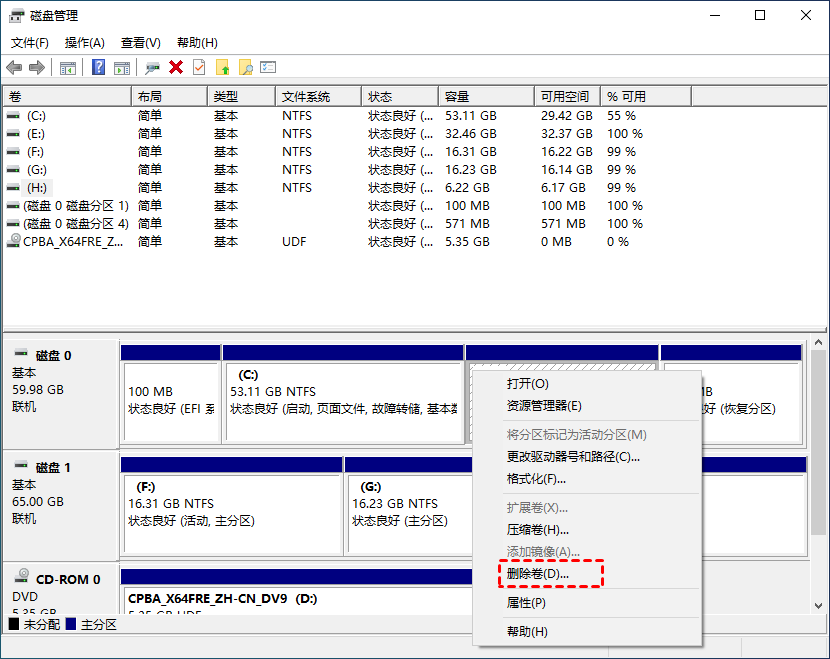
3. 右键点击C盘,然后选择“扩展卷”选项。
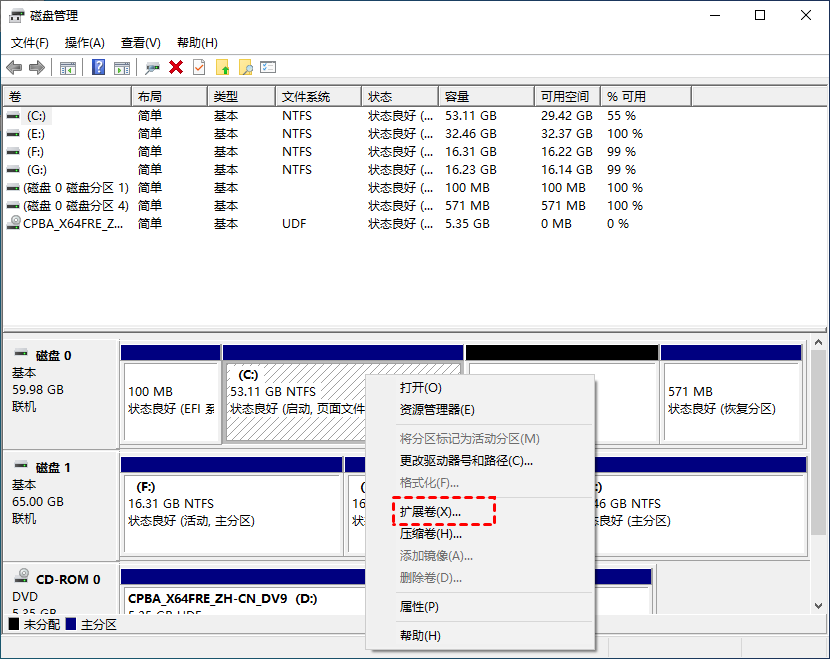
4. 按照扩展卷向导的步骤,接完成扩展即可。
注意:删除卷会删除目标分区上的全部数据,如果目标分区中有重要数据,请提前进行备份,避免重要数据丢失。
方法2. 使用傲梅分区助手
如果分区中有重要数据不想删除,那你也可以使用专业的磁盘分区调整软件,如傲梅分区助手。它可以帮你无损调整硬盘分区大小。该软件操作界面简洁易懂,操作方法简单易学,即便你不能熟练使用电脑,也可以借助该软件轻松完成各种任务。
1. 运行傲梅分区助手,选中有空闲空间的分区,点击鼠标右键选择“分配空闲空间”。

2. 在弹出的窗口中输入分配空闲空间的容量,并选择将空间给哪个分区。(这里选择C盘)

3. 返回主界面,单击“提交”查看预览,确认无误后单击“执行”开始分配空闲空间。

4. 点击“执行”后可能会弹出进入重启模式的弹窗,点击“确定”后,将自动重启进入选择的模式进行操作。

总结
以上是解决磁盘空间不足问题的方法,你可以根据实际情况选择合适的方法。注意,进行磁盘分区可能会导致数据丢失,为避免数据丢失,请提前备份重要数据。傲梅分区助手除了可以调整分区大小外,还拥有拆分分区、克隆硬盘、检测硬盘速度等,快来试试吧!
